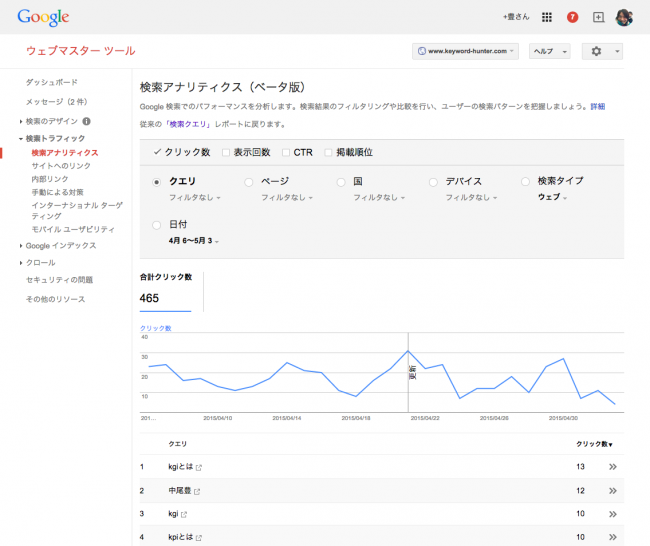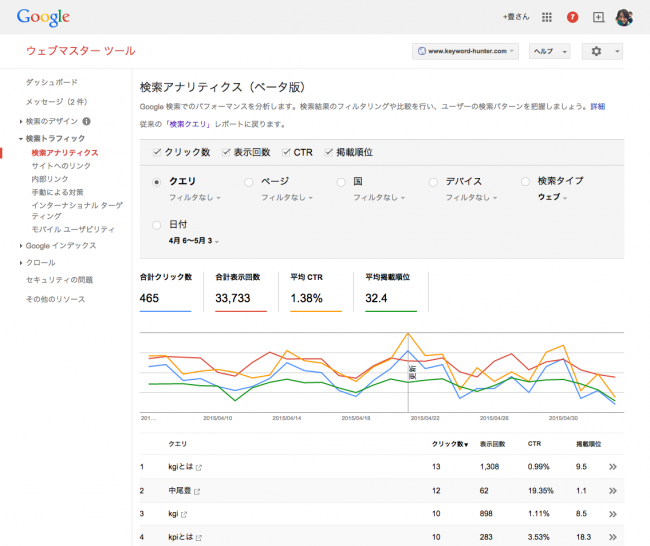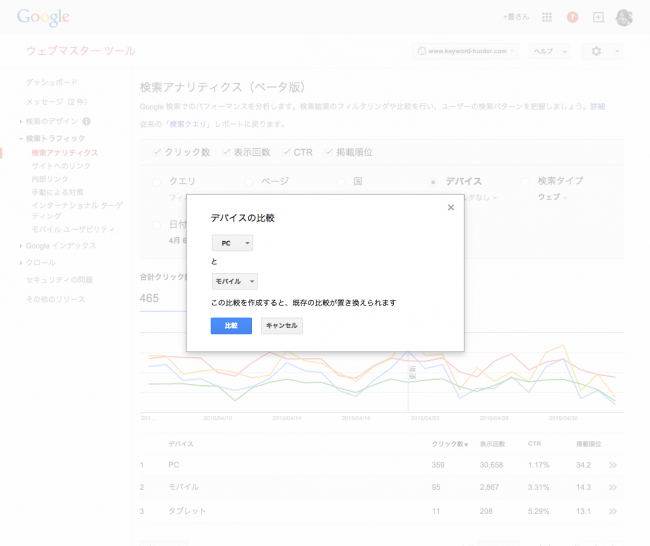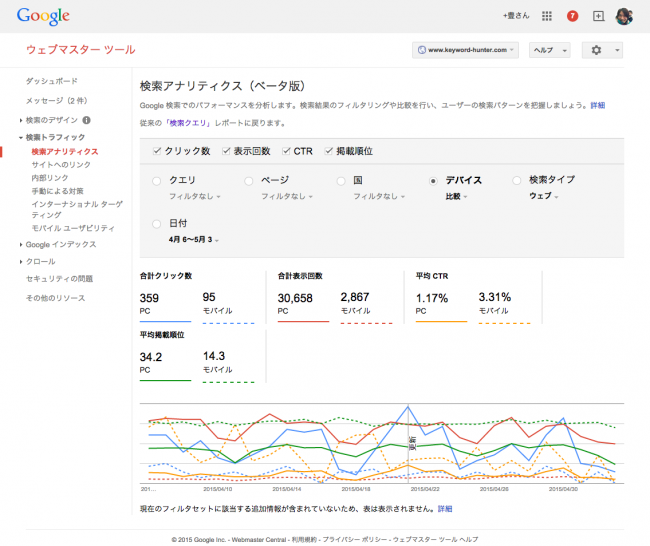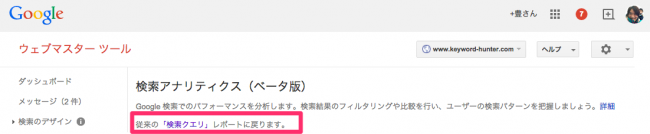ウェブマスターツールの仕様が変更になりました。(β版)
※2015年5月20日にウェブマスターツールの名称が「Google Search Console(グーグルサーチコンソール)」に変更されました。
従来の「検索クエリ」レポートという表記ではなく「検索アナリティクス」というより分析に近い表現です。モバイルユーザビリティーに対応しての機能強化だと思いますが、それに関してわかりやすくまとめてみました。
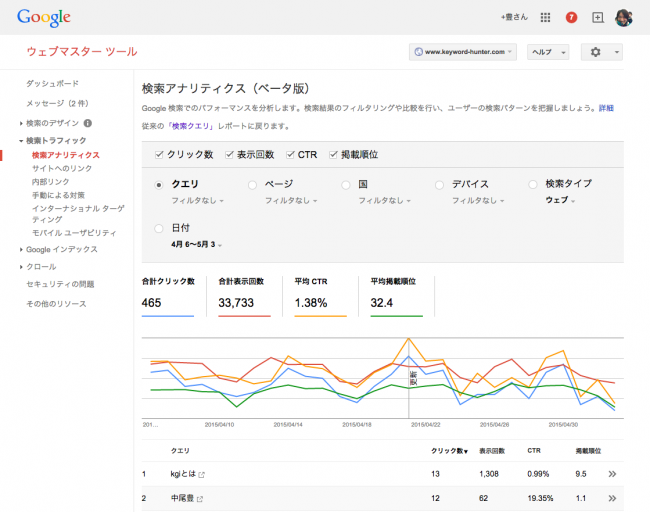
目次
検索クエリから検索アナリティクスへ
今回の仕様変更のメインは「検索クエリ」から「検索アナリティクス」という、より分析に近い表現でしょうか。当然表現だけでなくその内容も変化しています。
ウェブマスターツール(Google Search Console)にログインしてみると「検索トラフィック」の直下にあった「検索クエリ」が無くなり「検索アナリティクス」になっていますね。
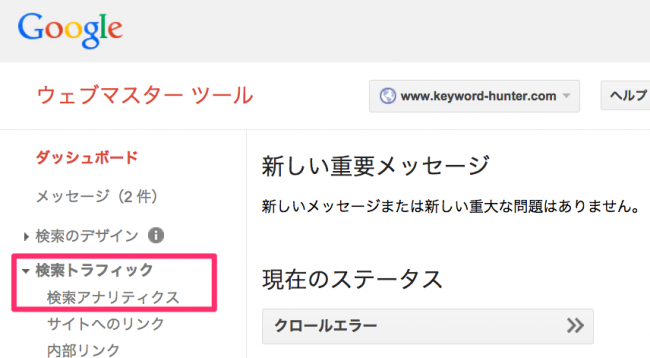
今までデフォルトで表示されていた「クリック数」「表示回数」「CTR」「掲載順位」が選択するようになっていますね。
これらを選択すると、上記の各データの推移が一覧で比較できるようになりました。
掲載順位の変動によるCTRの変化、クリック数の変化がビジュアルでわかりやすくなりましたね。
スマホとPCの掲載順位比較も一発でできる!
今回の仕様変更の目的はおそらくモバイルユーザビリティーの強化を促すためのものだと考えられます。
過去のウェブマスターツール(Google Search Console)では「フィルタ」機能でスマホとPCのデータ比較を行えましたが、そのつど画面遷移があり、使いづらい部分がありました。
上記のように、今回の機能強化により可能になった、「デバイス」から「デバイスの比較」を選択して「PC」と「モバイル」を比較してみましょう。
「PC」と「モバイル」を比較してみると、モバイルの方が検索キーワードの平均掲載順位がPCに比べて高く、CTRも高い状態です。表示回数は遠く及びませんが、Google Analyticsでも当ブログのアクセスの割合は増えてきているので、やはりスマホ対応は必須なんですね。
スマホとPCの掲載順位比較も一発でできる!ウェブマスターツール(Google Search Console)仕様変更まとめ
今回の仕様変更で大きく変わったのが「比較しやすくなった」というところでしょうか。「検索アナリティクス」というぐらいですから、Google Analyticsで行うユーザーの行動データ分析と相乗効果を狙って「検索結果」の分析をしてくださいというGoogleのメッセージでしょう。
重要なのは仕様変更から得られるGoogleのメッセージを読み取り、日々のWebマーケティング活動に活かすことなんでしょうね。
ちなみに従来の「検索クエリ」レポートはまだ使用できる状態です。画像内にある「検索クエリ」レポートをクリックすれば使用可能ですが、いつ無くなるかちょっと心配です・・・。
Google AnalyticsでGoogle Adwordsの掲載順位を確認する方法

 お問い合わせ
お問い合わせ